Возможности модуля
Интеграция со Мегамаркет позволяет:
- Загружать заказы из «Мегамаркет» в RetailCRM по схемам «Стандарт» и «ДСМ»;
- Подтверждать или отменять позиции заказа для дальнейшей обработки;
- Принимать информацию об отмене заказа покупателем;
- Автоматически изменять статус заказа в CRM (для каждой схемы своя настройка соответствия статусов);
- Формировать упаковки для заказов Мегамаркет;
- Печатать необходимые для отгрузки этикетки;
- Отгружать заказы Мегамаркет;
- Генерировать каталог товаров (фид) для выгрузки из RetailCRM ну сторону Мегамаркет;
- Обновлять остатки по товарным позициям с помощью генерации каталога (фида) модуля.
Особенности и ограничения модуля «Мегамаркет»:
- Оформление и отслеживание возвратов возможно только через личный кабинет Мегамаркет;
- После попадания заказа в систему RetailCRM заказ можно либо отменить (как полностью, так и часть позиций), либо подтвердить (полностью, с учетом отмененных позиций, если такие имеются) — изменять состав заказа нельзя;
- Заказ обязательно должен быть укомплектован (все товарные позиции заказа должны быть распределены по упаковкам. Минимум одна упаковка.);
- Доступен механизм запуска ручной генерации каталога (фида);
- Обновление всех заказов в RetailCRM: отмены, подтверждение, отгрузки — производится раз в 5 мин независимо от схемы работы со Мегамаркет.
Примечание: при использовании модуля на бесплатном периоде (7 дней), убедитесь в том, что модуль выполняет все необходимые вами функции.
Видеодемонстрация подключения, настройки и работы модуля Мегамаркет
Стандарт
Подключение и настройка модуля Мегамаркет при стандартной схеме работы с маркетплейсом
Работа с модулем: подтверждение заказа при стандартной схеме
Работа с модулем: отмена заказа покупателем при стандартной схеме
Работа с модулем: отмена заказа мерчантом при стандартной схеме
ДСМ
Подключение и настройка модуля Мегамаркет при схеме работы ДСМ
Работа с модулем: подтверждение заказа при схеме работы ДСМ
Работа с модулем: отмена заказа покупателем при схеме работы ДСМ
Работа с модулем: отмена заказа мерчантом при схеме работы ДСМ
Работа с модулем: частичная выдача заказа при схеме работы ДСМ
Пошаговое описание обработки заказов:
Сценарии обработки заказов для модуля Мегамаркет
Установка модуля
Для успешной установки модуля «Мегамаркет» необходимо:
- Создать API-ключ с доступом к одному магазину, созданному для интеграции со Мегамаркет;
- Активировать интеграцию и перейти в личный кабинет модуля «Мегамаркет»;
- В личном кабинете модуля указать необходимые настройки интеграции.
Описание подключения модуля интеграции
Создание API-ключа в RetailCRM
Для работы модуля необходимо создать новый API-ключ в системе RetailCRM. Для этого перейдите в раздел настроек: «Настройки | Интеграция | Ключи доступа к API». На данной странице настроек нажмите кнопку «Добавить».
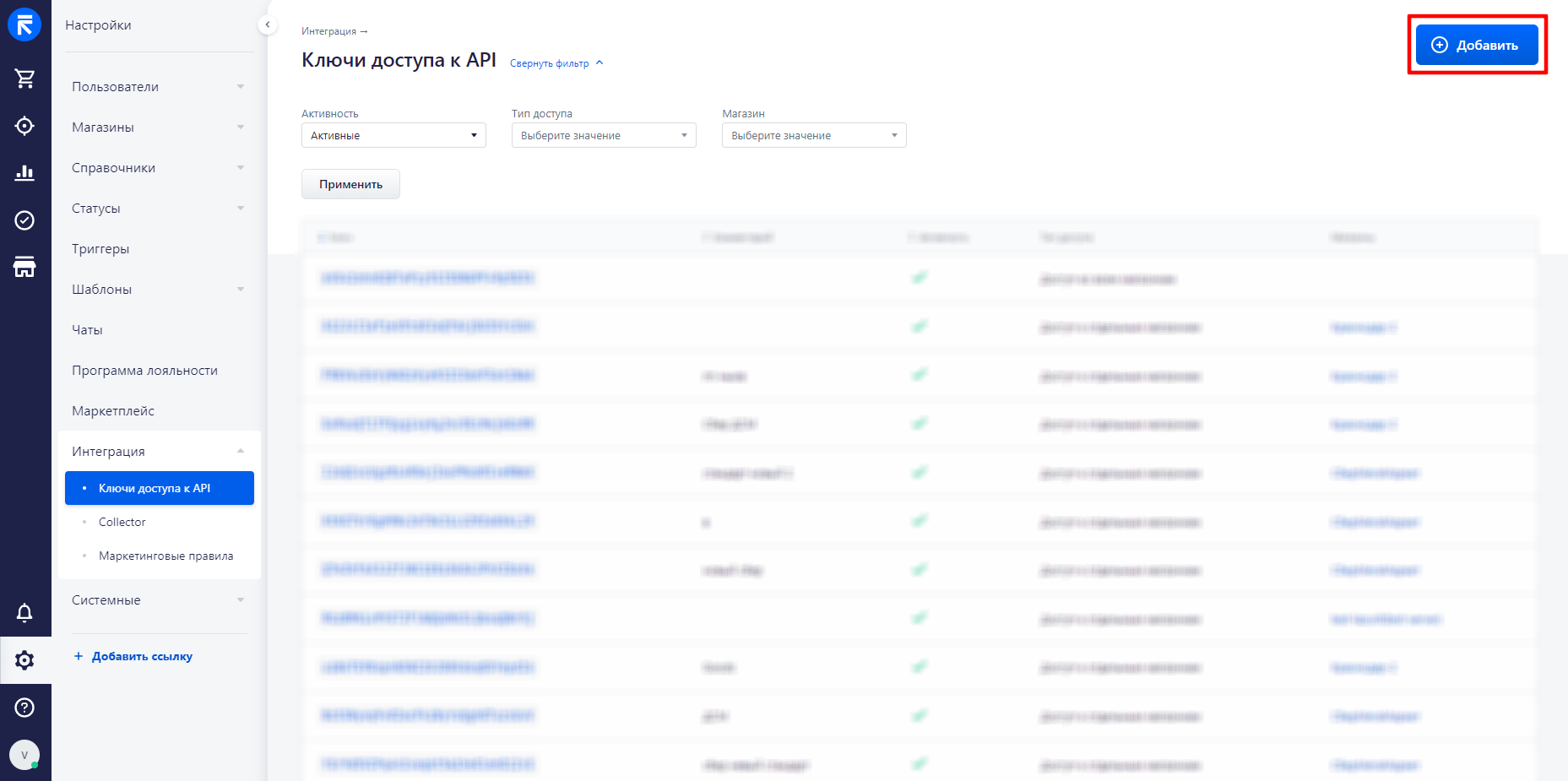
Примечание: крайне не рекомендуется использовать уже существующий API-ключ в системе. Для каждой интеграции и подключения по API используйте разные API-ключи!
Новый API-ключ должен иметь доступ только к одному магазину, специально созданному для интеграции со Мегамаркет.
API-ключу следует предоставить разрешение на следующие методы: Заказы, Клиенты, Склад, Справочники, Доставки, Пользовательские поля, Интеграция
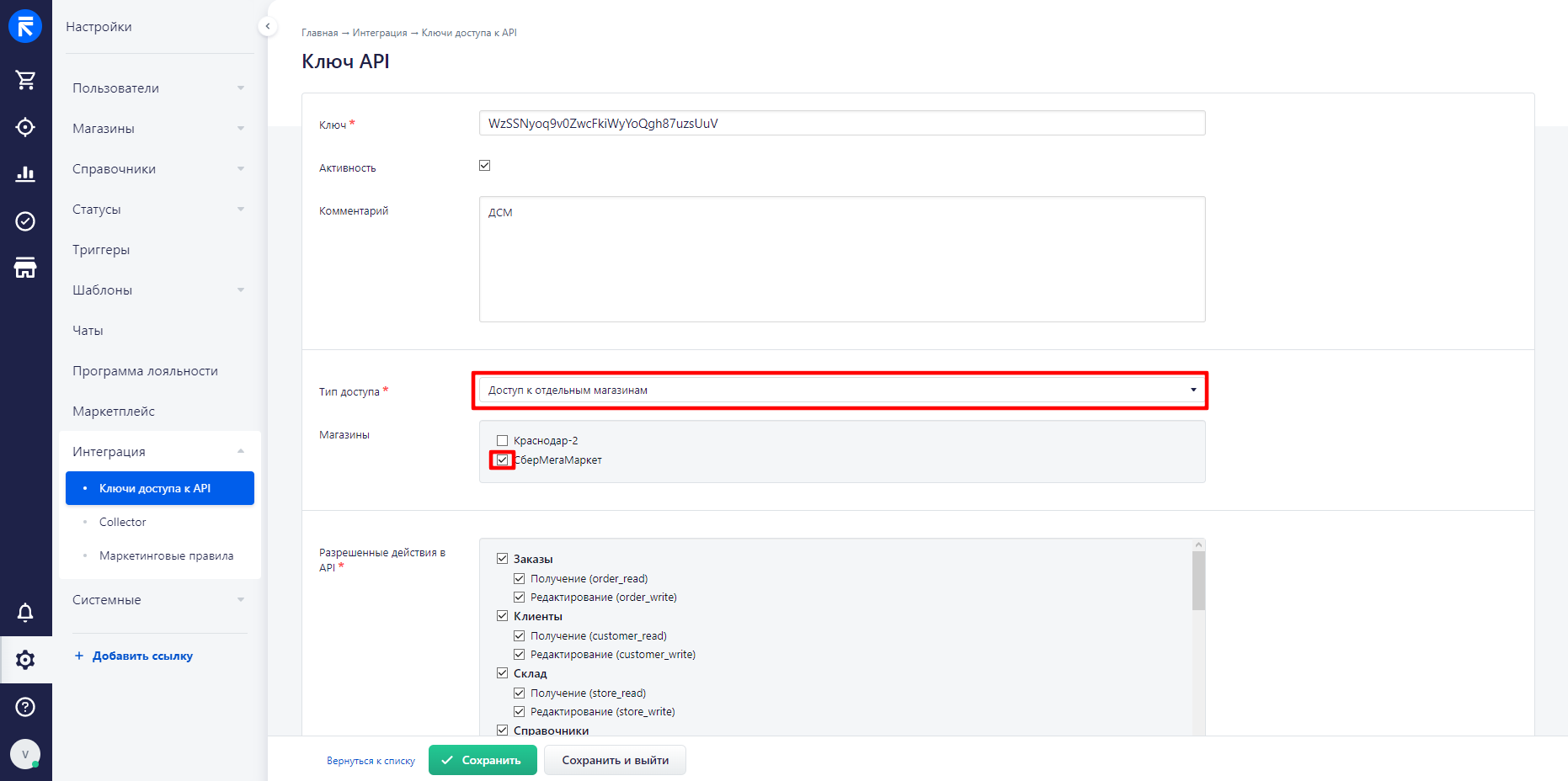
Скопируйте созданный ключ для дальнейшего использования при подключении модуля.
Подключение модуля
Перейдите в раздел настроек: «Настройки | Интеграция | Маркетплейс» и найдите модуль «Мегамаркет». Активируйте его и перейдите в личный кабинет модуля для дальнейших настроек, нажав на кнопку «Перейти в личный кабинет».
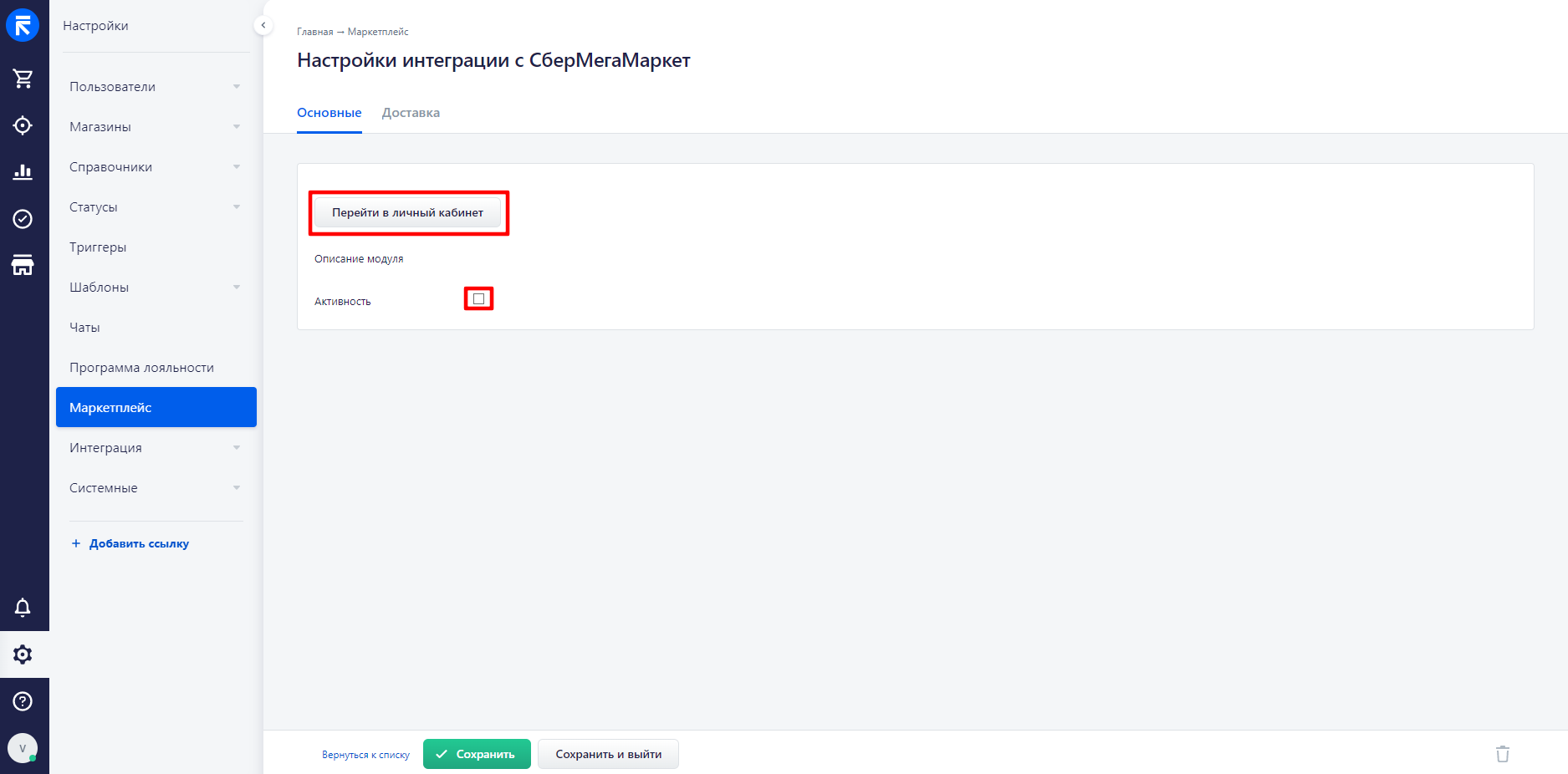
На главной странице личного кабинета модуля заполните следующие данные:
— CRM адрес: адрес вашей системы формата https://crmagent.retailcrm.ru;
— API-ключ: ключ, созданный вами ранее в RetailCRM;
— Мегамаркет токен: копируется из раздела настроек личного кабинета Мегамаркет: «Настройки | Интеграция по API | Настройка интеграции по API»;
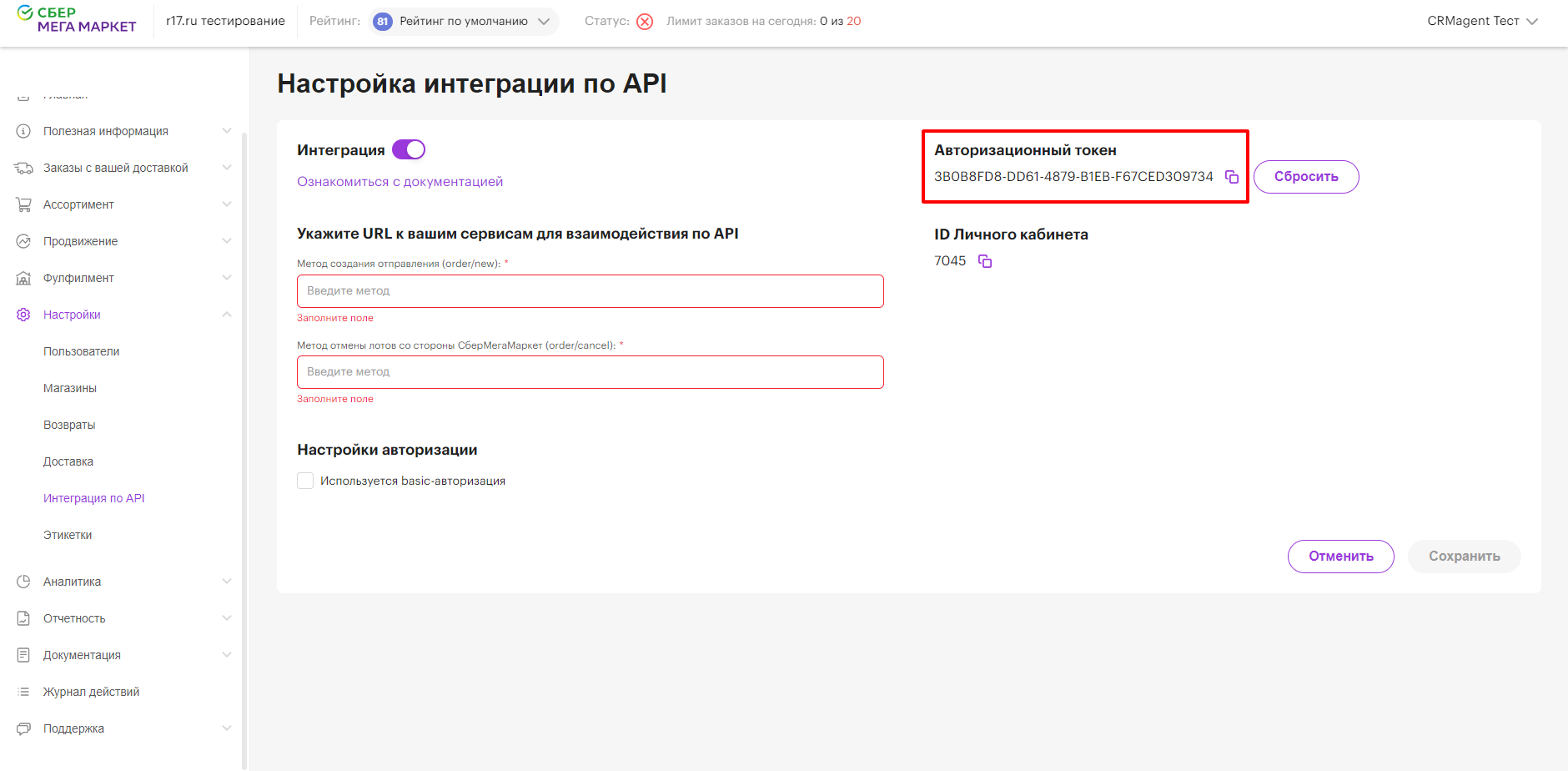
— Схема работы со Мегамаркет: указываете ту схему, для которой подключаете данный модуль;
Примечание: на данный момент модуль работает с двумя схемами: стандарт и ДСМ.
— Чек-бокс активации тестового режима для Мегамаркет: активируете его в том случае, если проводите тестирование модуля со специалистом Мегамаркет.
Примечание: при активации тестового режима указывайте токен Мегамаркет из тестового ЛК маркетплейса и не забудьте деактивировать тестовый режим при переходе на бой, заменив тестовые данные на боевые.
После заполнения информации на главной странице личного кабинета модуля, нажмите кнопку «Регистрация».
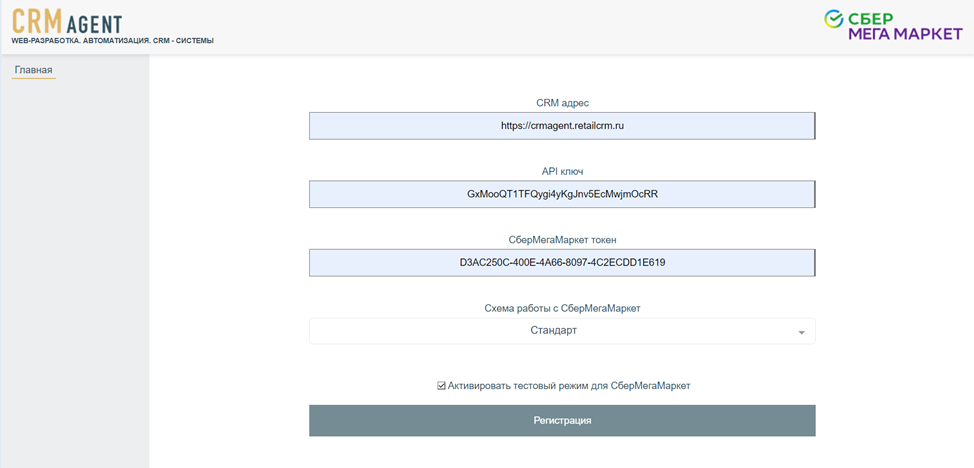
При успешной регистрации модуля, в RetailCRM будет создана доставка для Мегамаркет, которая автоматически будет проинтегрирована с модулем.
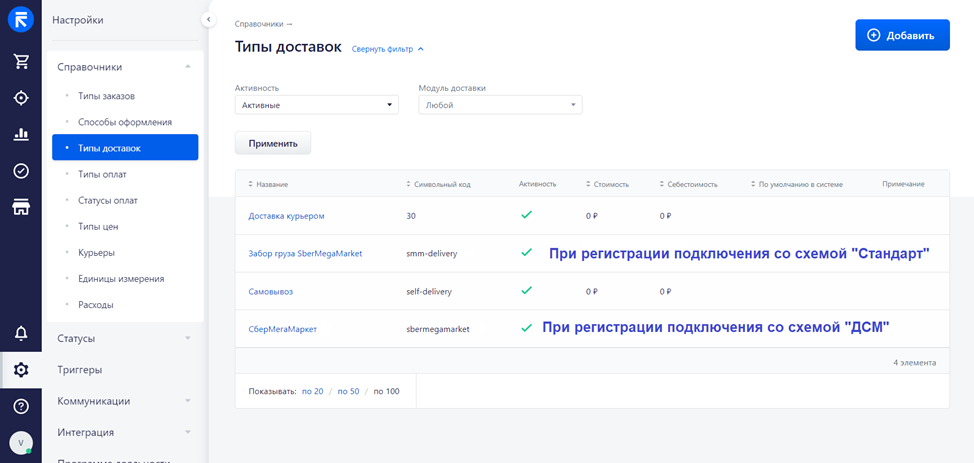
В личном кабинете модуля после успешной регистрации подключения станут доступными два новых раздела: «Настройки» и «Интеграционные данные».
В разделе «Интеграционные данные» расположены обязательные ссылки, которые необходимо указать в личном кабинете маркетплейса Мегамаркет.
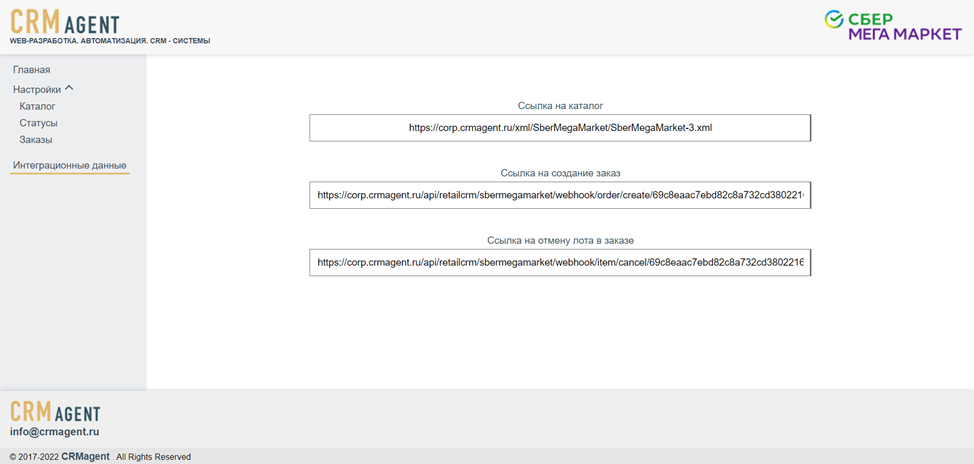
Ссылку на каталог необходимо разместить в поле «Ссылка на фид» в окне редактирования магазина: «Настройки | Магазины | Редактирование магазина» на стороне личного кабинета Мегамаркет.
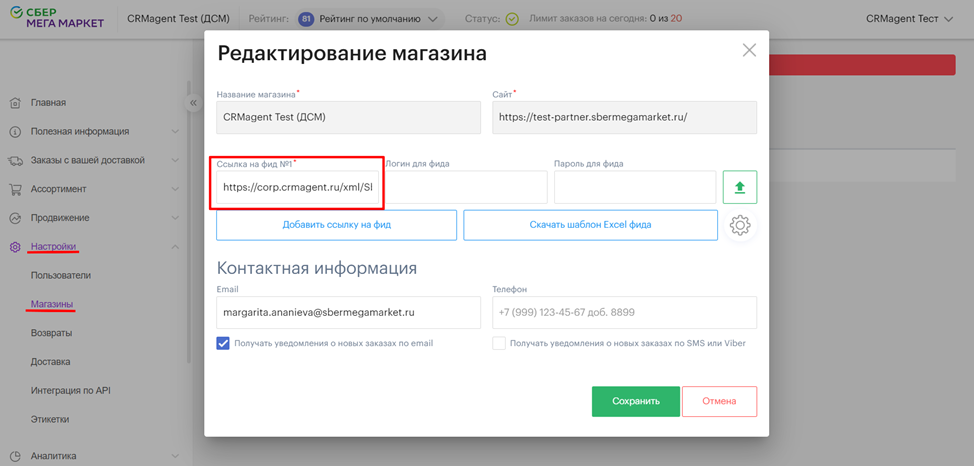
Примечание: модуль допускает использование стороннего каталога в настройках редактирования магазина на стороне Мегамаркет, однако в таком случае товары стороннего каталога в обязательном порядке должны иметь offerId, идентичные offerId товаров из той внешней системы, из которой берется данный каталог, а на стороне RetailCRM внешний идентификатор (externalId) офферов товара должен быть равен offerId стороннего каталога, указанного на стороне Мегамаркет, в противном случае связки по товарам не будет.
Ссылки на создание заказа и отмену лота необходимо разместить в соответствующих полях на странице настройки интеграции: «Настройки | Интеграция по API | Настройка интеграции по API» на стороне личного кабинета Мегамаркет.
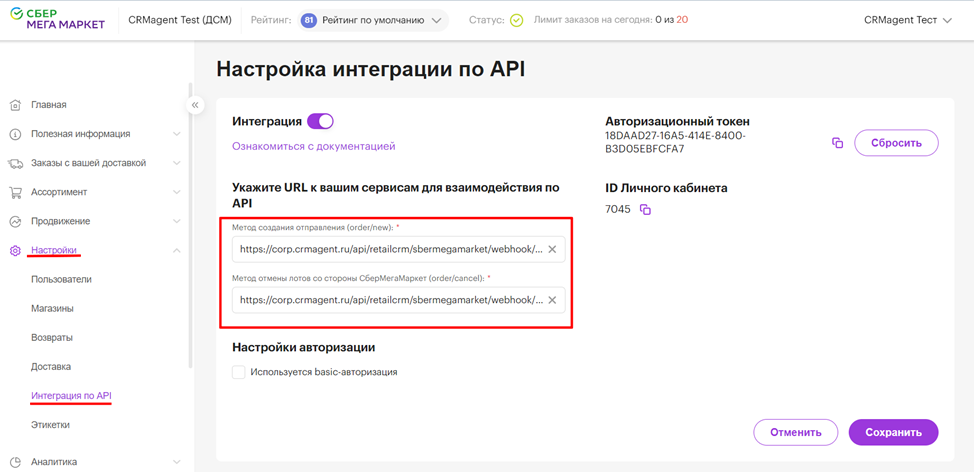
В разделе «Настройки» представлены настройки модуля в рамках каталога, заказов, а также статусов товаров и статусов заказов.
Настройки каталога включают в себя:
— Ограничение по минимальному количеству: функционал, позволяющий ограничивать выгрузку товаров в Мегамаркет, если их количество в магазине RetailCRM меньше числа, указанного в данном поле;
Например, если в поле указать число 3, то те товары, количество которых в магазине RetailCRM будет: 0, 1, 2 — не попадут в выгрузку каталога для Мегамаркет. А товары с количеством 3 и более шт. попадут в генерацию каталога.
— Скидка на весь каталог: функционал, позволяющий устанавливать общую скидку на все товары каталога, который будет генерироваться модулем для Мегамаркет;
Например, если в поле указать скидку 10%, то в Мегамаркет товары будут иметь цену с учетом скидкой в 10% и именно с такой ценой будут попадать вместе с заказами в RetailCRM.
— Дополнительные свойства товаров для каталога: функционал, позволяющий выводить в карточках товара дополнительные свойства, отображаемые в личном кабинете маркетплейса Мегамаркет;
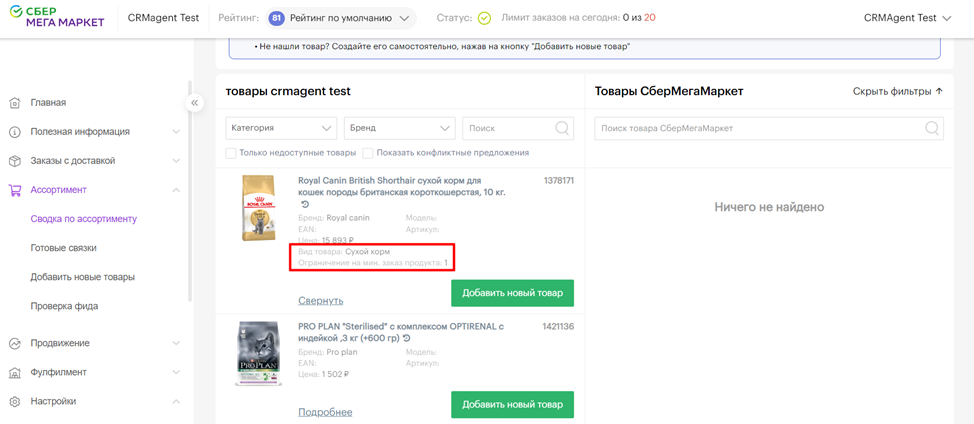
Примечание: функционал выводит дополнительные свойства товаров, которые находятся в теге <param> </param> в каталоге RetailCRM
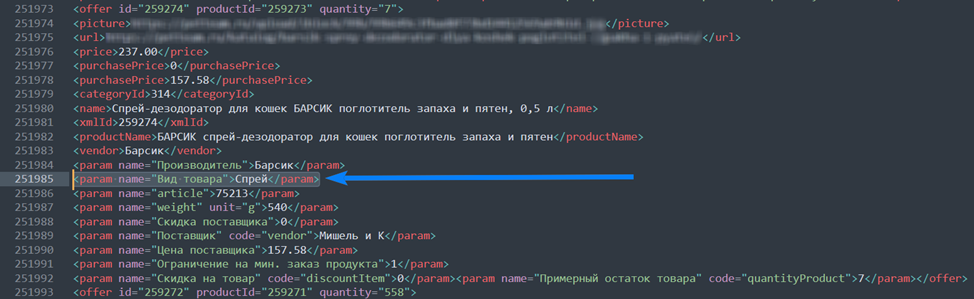
— Ограничение по вендорам (исключить из каталога): функционал, позволяющий исключить из генерации каталога для Мегамаркет определенных производителей, которые находятся в теге <vendor> </vendor> в каталоге RetailCRM;
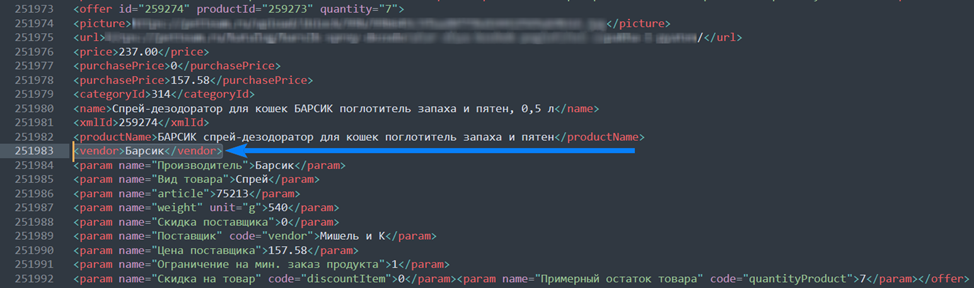
Примечание: т.к. возможности модуля не позволяют ограничивать выгрузку товаров RetailCRM в разрезе складов, то вы можете для таких товаров в каталоге RetailCRM создать условного производителя, например <vendor>Не для СММ </vendor>, и добавить его в исключения. Тогда товары данного производителя будут доступны для любых источников каналов заказов, кроме заказов Мегамаркет.
— Выгрузка списка поставщиков и каталога: функционал, позволяющий запускать обновление каталога (фида), генерируемого модулем Мегамаркет. Загрузка проводится в течение 10-20 минут.
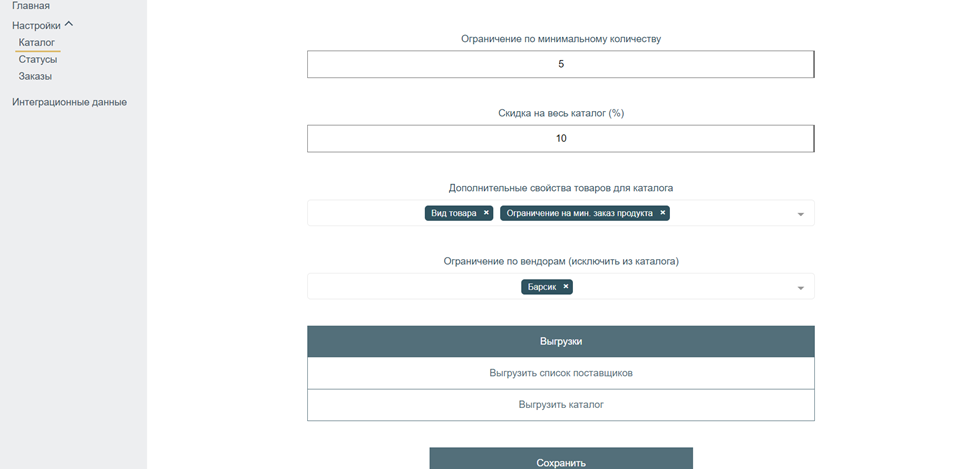
Примечание: данный функционал отвечает только за обновление фида, генерируемого модулем. Если вы обновили фид и хотите, чтобы он сразу же обновился в маркетплейсе, то вам следует запустить ручную загрузку фида через интерфейс ЛК Мегамаркет: «Ассортимент | Добавить новые товары | Добавить с помощью фида | Загрузить фид»
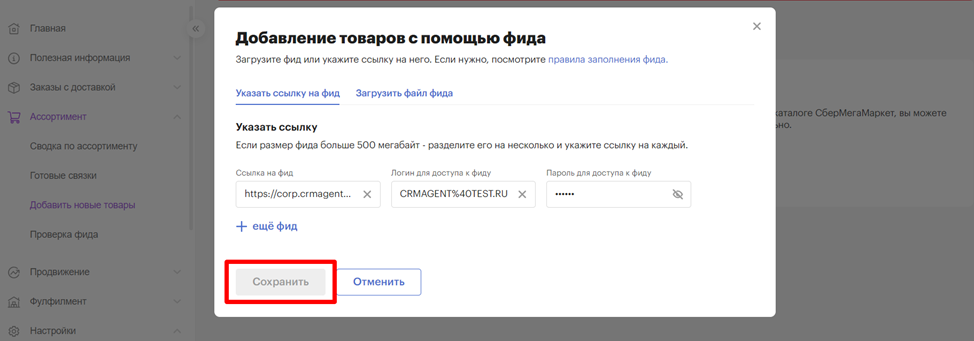
Настройки статусов включают в себя:
— Сопоставление статусов заказа: когда Мегамаркет отдает в модуль один из статусов заказа, который находятся в левой колонке, данному заказу в RetailCRM автоматически выставляется статус из правой колонки.
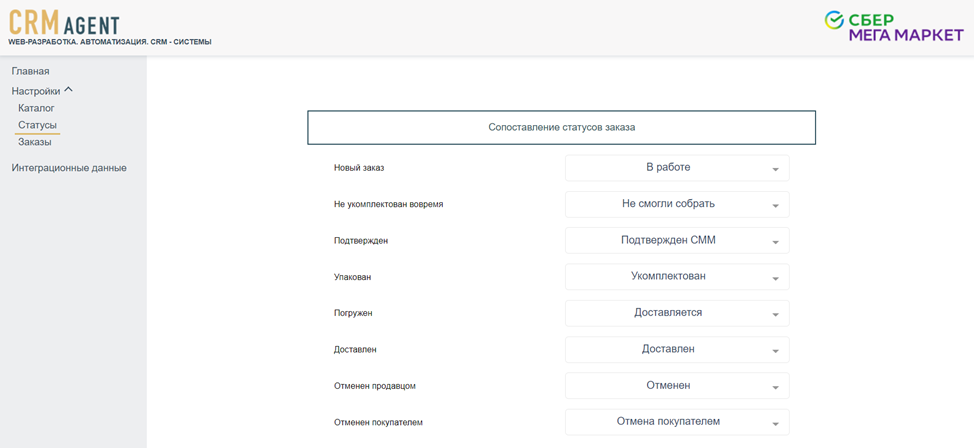
— Статус подтверждения заказа: выставляется сотрудником в RetailCRM в обязательном порядке с целью уведомить Мегамаркет о том, что Мерчант увидел заказ в системе и начал с ним работать.
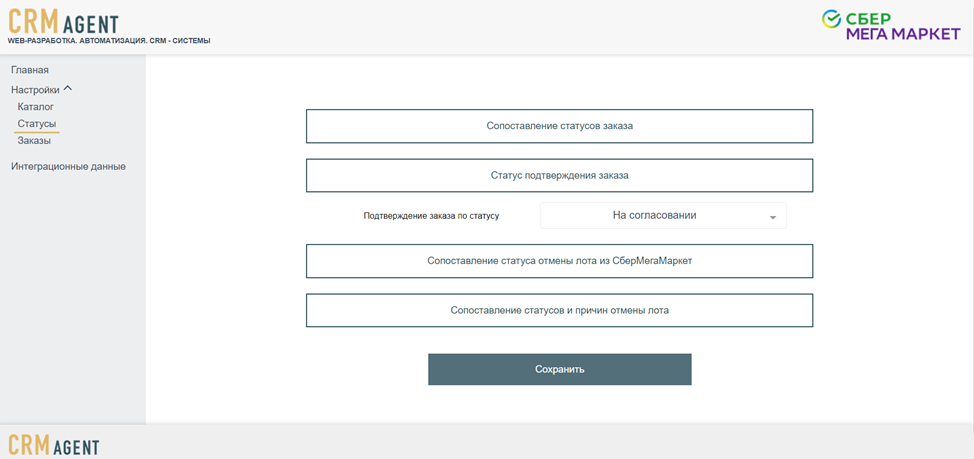
— Сопоставление статуса отмены лота из Мегамаркет: когда Мегамаркет отдает в модуль один из статусов отмены лота, который находятся в левой колонке, данному товару в RetailCRM автоматически выставляется статус из правой колонки.
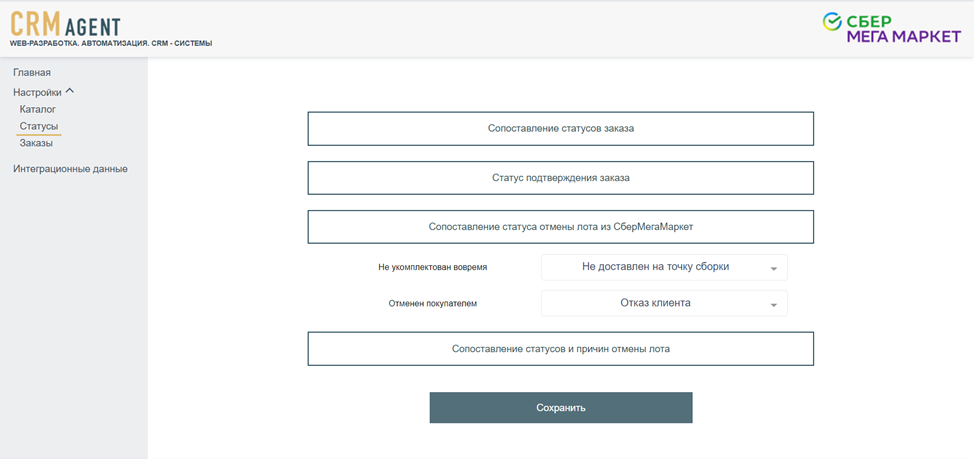
— Сопоставление статусов и причин отмены лота: указанные статусы выставляются сотрудником тем товарам, которые не могут быть доставлены клиенту в рамках заказа по причинам, перечисленным в левой колонке
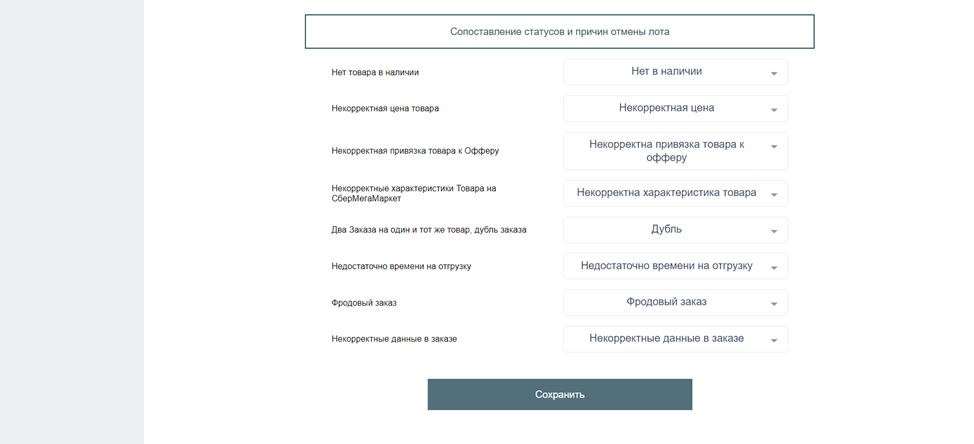
Примечание: в настройках сопоставления статусов отмены лота из Мегамаркет и RetailCRM участвуют те статусы товаров, которые отмечены как статусы отмены в настройке RetailCRM: «Настройки | Статусы | Статусы товаров».
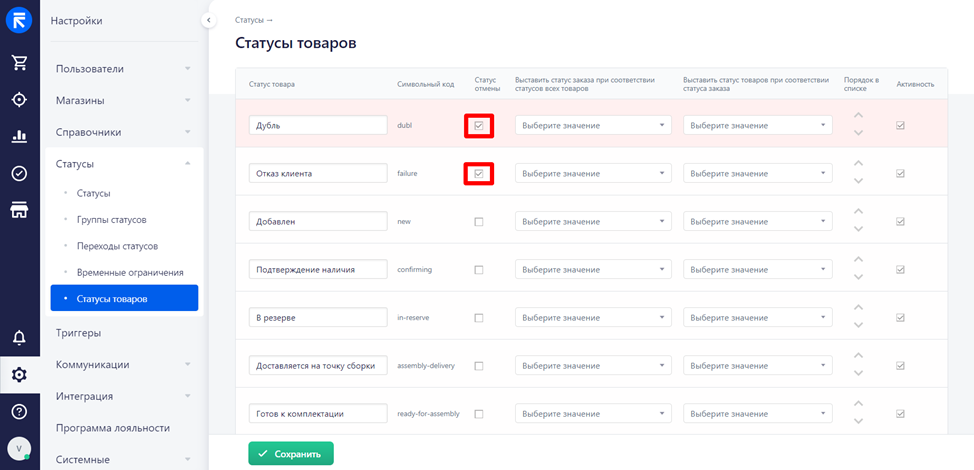
Важно: для схемы ДСМ доступна дополнительная настройка Сопоставления статусов и причин отмены лота для тех случаев, когда курьер Мерчанта не смог вручить товары клиенту:
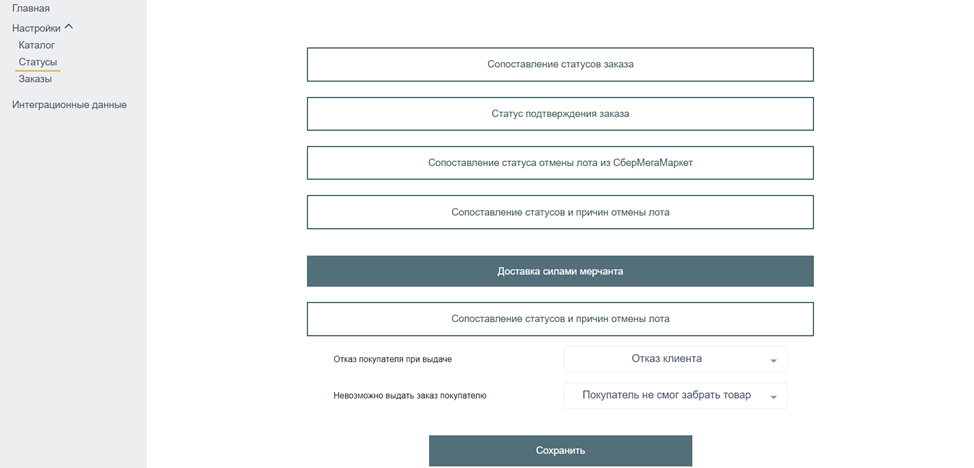
Настройки заказов включают в себя:
— Способ оформления заказа;
— Тип заказа.
Все заказы Мегамаркет будут создаваться в RetailCRM c указанными в настройках данными.
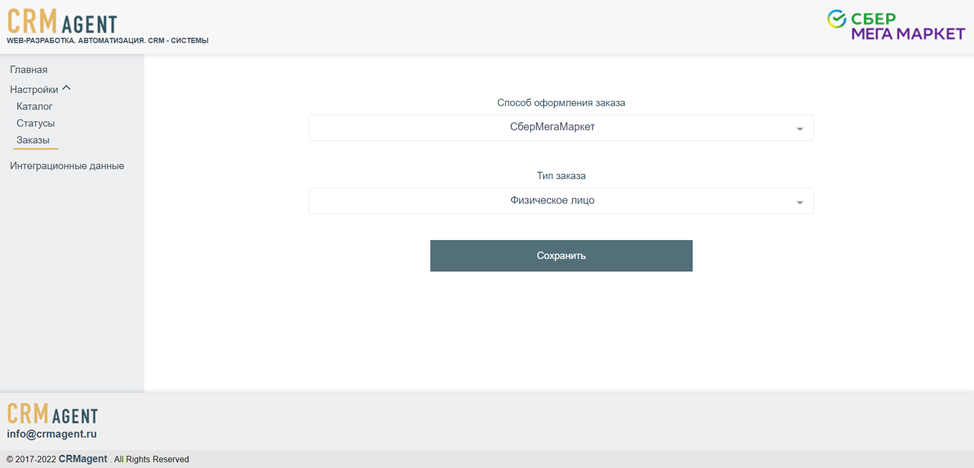
Если при подключение модуля возникли вопросы или вы наблюдаете нестабильную работу обмена:
1. приготовьте номер проблемного заказа,
2. адрес вашей retailCRM, логин/пароль,
3. логин/пароль к Личному Кабинету службы доставки или Маркетплейса.
Далее обратитесь в поддержку на нашем сайте